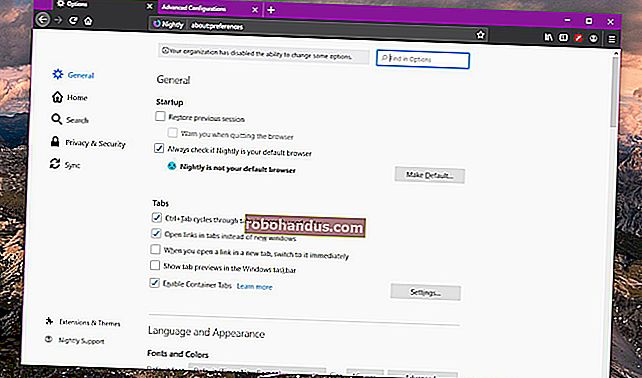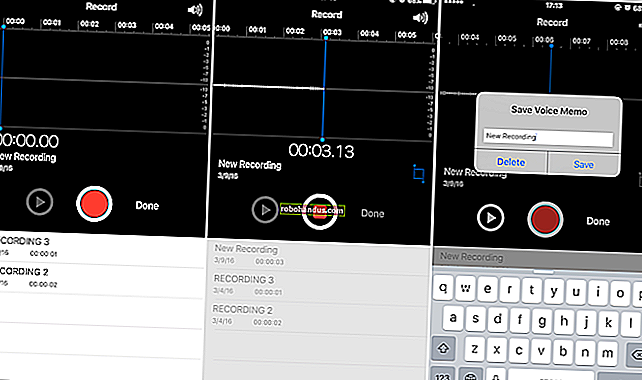ไม่ได้รับ Netflix ใน 4K? นี่คือวิธีแก้ไข

ใช่ Netflix มีให้บริการใน 4K คุณสามารถสตรีมได้หรือไม่นั้นขึ้นอยู่กับความเร็วของการเชื่อมต่ออินเทอร์เน็ตจำนวนเงินที่คุณจ่ายสิ่งที่คุณรับชมและแม้แต่ฮาร์ดแวร์ที่คุณสตรีม วิธีรับ Netflix เป็น 4K และแก้ไขปัญหาหากไม่เป็นเช่นนั้น
ตรวจสอบแผนของคุณ
หากคุณไม่ได้ชำระเงินสำหรับแผน Netflix ที่รองรับเนื้อหา 4K แสดงว่าคุณไม่มี ปัจจุบัน Netflix มีสามระดับดังต่อไปนี้:
- พื้นฐาน ($ 8.99 ต่อเดือน): เนื้อหาความคมชัดมาตรฐาน (480p) บนหน้าจอเดียวในแต่ละครั้ง
- มาตรฐาน ($ 12.99 ต่อเดือน): เนื้อหา ความคมชัดสูง (สูงสุด 1080p) บนสองหน้าจอพร้อมกัน
- พรีเมียม ($ 15.99 ต่อเดือน) : คอนเทนต์ Ultra HD (สูงสุด 4K) บนสี่หน้าจอพร้อมกัน

หากคุณไม่จ่ายเงินสูงสุดสำหรับแผนพรีเมียมเนื้อหาของคุณจะสูงสุดที่ 1080p คุณสามารถทำตามคำแนะนำด้านล่างเพื่ออัปเกรดแผน Netflix ของคุณในแอปบนอุปกรณ์ส่วนใหญ่หรือบนเว็บ:
- ไปที่ netflix.com เข้าสู่ระบบและเลือกโปรไฟล์
- คลิกรูปโปรไฟล์ที่มุมบนขวาจากนั้นเลือก“ บัญชี”
- ภายใต้“ รายละเอียดแผน” คลิก“ เปลี่ยนแผน”
- เลือก“ พรีเมียม” จากนั้นคลิก“ ดำเนินการต่อ” เพื่อยืนยัน
แผน 4K ให้การเล่นที่มีคุณภาพสูงสุด แต่อาจไม่คุ้มกับค่าใช้จ่ายเพิ่มเติมหากคุณมักจะดูบนจอแสดงผลหรืออุปกรณ์ที่ไม่สามารถรองรับ Ultra HD
เปิดใช้งานการเล่นคุณภาพสูงสำหรับบัญชีของคุณ
ในการตั้งค่าบัญชี Netflix ของคุณคุณสามารถ จำกัด ปริมาณแบนด์วิดท์ที่ Netflix ใช้ สิ่งเหล่านี้จะแบ่งออกเป็นระดับต่อไปนี้: อัตโนมัติ (ค่าเริ่มต้น) ต่ำปานกลางและสูง
ทำตามขั้นตอนเหล่านี้เพื่อเปลี่ยนการตั้งค่าแบนด์วิดท์:
- ไปที่ netflix.com เข้าสู่ระบบจากนั้นเลือกโปรไฟล์
- คลิกรูปโปรไฟล์ที่มุมบนขวาจากนั้นเลือก“ บัญชี”
- ภายใต้“ โปรไฟล์ของฉัน” เลือก“ การตั้งค่าการเล่น”
- เลือก "สูง" หากคุณต้องการให้มีคุณภาพสูงสุด

Netflix เสนอแนวทางคร่าวๆดังต่อไปนี้สำหรับปริมาณการใช้ข้อมูลในแต่ละระดับในระหว่างการสตรีมยาวหนึ่งชั่วโมง
- ต่ำ : สูงสุด 0.3 GB ต่อชั่วโมง
- ปานกลาง:สูงสุด 0.7 GB ต่อชั่วโมง
- สูง: สูงสุด 3 GB ต่อชั่วโมงสำหรับเนื้อหา HD หรือ 7 GB ต่อชั่วโมงสำหรับเนื้อหา 4K
หากคุณใช้ข้อมูลที่ จำกัด คุณอาจต้องการกำหนดขีด จำกัด "ต่ำ" หรือ "ปานกลาง" สำหรับเนื้อหา 4K“ อัตโนมัติ” ควรใช้งานได้หากการเชื่อมต่ออินเทอร์เน็ตของคุณเร็วพอ แต่ลองใช้“ สูง” หากผลลัพธ์ไม่เป็นที่น่าพอใจ ตรวจสอบให้แน่ใจว่าคุณไม่ได้ใช้ "ปานกลาง" หรือ "ต่ำ" หากคุณต้องการ 4K
การตั้งค่านี้เป็นการตั้งค่าเฉพาะโปรไฟล์แทนที่จะเจาะจงบัญชี คุณต้องเปลี่ยนสำหรับแต่ละโปรไฟล์ในบัญชีของคุณหากคุณต้องการบังคับสตรีมมิงคุณภาพสูง คุณยังสามารถสร้างบัญชีสตรีมมิ่งคุณภาพต่ำหรือปานกลางเพื่อใช้บนอุปกรณ์เคลื่อนที่ได้หากต้องการประหยัดแบนด์วิดท์
ตรวจสอบให้แน่ใจว่าการเชื่อมต่ออินเทอร์เน็ตของคุณเร็วเพียงพอ
Netflix ระบุว่าต้องใช้“ ความเร็วในการเชื่อมต่ออินเทอร์เน็ตที่คงที่ 25 เมกะบิตต่อวินาทีขึ้นไป” เพื่อสตรีมเนื้อหา 4K คุณสามารถดูว่าการเชื่อมต่ออินเทอร์เน็ตของคุณเป็นอย่างไรโดยใช้การทดสอบความเร็วของ บริษัท Fast.com (แต่บริการทดสอบความเร็วอินเทอร์เน็ตจะทำอย่างไร)
ในช่วงเย็นในช่วงชั่วโมงการสตรีมสูงสุดการเชื่อมต่อของคุณจะช้าที่สุดเนื่องจากความเครียดที่เพิ่มขึ้นในเครือข่าย คุณควรทำการทดสอบในชั่วโมงเร่งด่วนเพื่อให้แน่ใจว่าคุณมีคุณสมบัติตรงตามข้อกำหนด 25 Mb แม้ในช่วงที่มีการใช้งานสูง

หากคุณจ่ายน้อยกว่า 25 Mb คุณสามารถติดต่อ ISP ของคุณและเพิ่มความเร็วของแผนของคุณได้ นี่เป็นสิ่งที่ ISP ของคุณสามารถทำได้จากระยะไกลดังนั้นคุณไม่ต้องอัปเกรดอุปกรณ์ใด ๆ หรือกำหนดเวลาให้ช่างมาเยี่ยม
โปรดทราบว่า 25 Mb เป็นข้อกำหนดขั้นต่ำที่เปลือยเปล่า หากคนอื่นในบ้านของคุณใช้อินเทอร์เน็ตเพื่อดูวิดีโอเล่นเกมหรือดาวน์โหลดไฟล์อาจส่งผลต่อความสามารถในการสตรีมด้วยคุณภาพสูงสุด คุณควรอัปเกรดแผนอินเทอร์เน็ตเพื่อรองรับรูปแบบการใช้งานของครอบครัวหรือครัวเรือน
นอกจากนี้โปรดทราบว่าเครือข่ายท้องถิ่นของคุณอาจเป็นโทษได้เช่นกันโดยเฉพาะอย่างยิ่งหากคุณใช้ Wi-Fi ลองขยับเข้าใกล้เราเตอร์มากขึ้นและดูว่าสามารถแก้ปัญหาของคุณได้หรือไม่ เพื่อผลลัพธ์ที่ดีที่สุดคุณสามารถใช้การเชื่อมต่ออีเธอร์เน็ตแบบใช้สาย
ตรวจสอบให้แน่ใจว่าเบราว์เซอร์ของคุณรองรับ 4K
หากคุณต้องการสตรีม Netflix แบบ 4K ในเบราว์เซอร์คุณสามารถทำได้ใน Microsoft Edge บน Windows 10 เท่านั้นคุณต้องใช้โปรเซสเซอร์ Intel Core รุ่นที่ 7 หรือดีกว่าหรือ NVIDIA GPU ที่รองรับ
หากคุณต้องการรับชมบนจอภาพภายนอกต้องรองรับ HDCP 2.2 คุณยังสามารถใช้แอป Netflix จากร้านค้า Windows 10

หากคุณใช้ Mac คุณจะ จำกัด ไว้ที่ 1080p ผ่าน Safari บน macOS 10.10.3 หากคุณต้องการจริงๆคุณสามารถเรียกใช้ Windows ในเครื่องเสมือนได้
หากคุณใช้ Chrome, Firefox หรือ Opera แสดงว่าคุณติดอยู่กับ 720p ในขณะนี้ ทั้งหมดนี้เกิดจากการจัดการสิทธิ์ดิจิทัล (DRM) และ Netflix พยายามป้องกันไม่ให้สตรีม 4K ถูกฉีกขาดหรือแชร์ทางออนไลน์
ในอดีตมีส่วนขยายเบราว์เซอร์สำหรับ Firefox และ Chrome ที่สัญญาว่าจะเปิดใช้งานสตรีมคุณภาพสูงขึ้นในเบราว์เซอร์เหล่านั้น อย่างไรก็ตามส่วนขยายเหล่านี้ถูกลบออกจากร้านค้าของตน คุณควรระวังส่วนขยายดังกล่าวเสมอ (โดยเฉพาะส่วนขยายที่มาจากแหล่งที่ไม่น่าไว้วางใจ)
ตรวจสอบให้แน่ใจว่ากล่องสตรีมมิ่งของคุณรองรับ 4K ได้
หากคุณใช้กล่องรับสัญญาณสตรีมมิ่งเช่น Apple TV เพื่อรับชม Netflix คุณสามารถตรวจสอบว่าเป็นไปตามมาตรฐาน 4K คุณต้องมี Apple TV 4K เพื่อรองรับความต้องการของสตรีม 4K และเพื่อส่งสัญญาณ Ultra HD ไปยังทีวีของคุณ
Chromecast Ultra สามารถรองรับการสตรีม 4K ได้ แต่ Chromecast รุ่นเก่าไม่สามารถทำได้

กล่องสตรีม Roku ที่ใช้งานร่วมกันได้ ได้แก่ Roku Premium และ Streaming Stick + แต่ไม่ใช่ Express ที่ถูกกว่า อย่าลืมว่าหากคุณต้องการเชื่อมต่อสิ่งเหล่านี้กับทีวีทีวีของคุณต้องรองรับ HDMI 2.0 และเข้ากันได้กับมาตรฐาน HDCP 2.2
หากคุณมีทีวี 4K ที่ค่อนข้างทันสมัยมีโอกาสดีที่จะมีแอป Netflix ในตัวที่เหมาะสมซึ่งคุณสามารถใช้แทนได้ น่าเสียดายที่ทีวี 4K รุ่นเก่าจำนวนมากอาจขาดการรองรับเนื้อหา Netflix ใน Ultra HD โดยเฉพาะอย่างยิ่งที่ผลิตก่อนปี 2014
ในการสตรีม Netflix แบบ 4K ผ่านสมาร์ททีวีทีวีของคุณต้องมีแอป Netflix และตัวถอดรหัส HEVC เพื่อจัดการสตรีม
ทีวี 4K ราคาถูกจำนวนมากได้เข้าสู่ตลาดดังนั้นจึงไม่ใช่ของคุณที่จะสามารถเข้าถึง Netflix ใน 4K ได้
บางตัวไม่มีตัวถอดรหัส HEVC ที่จำเป็นในการแสดงสตรีมซึ่งหมายความว่าคุณจะต้องเลือกใช้กล่องสตรีมมิ่งเช่น Apple TV, Chromecast หรือ Roku รุ่นที่เราระบุไว้ข้างต้น
คุณกำลังรับชมเนื้อหา 4K หรือไม่?
ไม่ใช่ทุกอย่างใน Netflix ที่มีให้บริการใน 4K ทีวีของคุณอาจทำงานได้ดีในการลดขนาดเนื้อหาดังนั้นจึงดูดีกว่า 1080p แบบเดิม ๆ อย่างไรก็ตามหากคุณรับชมคอนเทนต์ที่ไม่ใช่ 4K บนทีวี 4K ก็จะดูนุ่มนวลอยู่เสมอ
Netflix ไม่ได้บอกคุณเกี่ยวกับคุณภาพของรายการหรือภาพยนตร์ที่คุณกำลังจะรับชมในคำอธิบาย คุณเพียงแค่ต้องข้ามนิ้วของคุณและเริ่มเล่น หากคุณชำระเงินสำหรับระดับ Premium และเป็นไปตามข้อกำหนดของฮาร์ดแวร์ Netflix จะให้บริการเนื้อหา 4K ทุกครั้งที่ทำได้
หากคุณต้องการรับชมเนื้อหา 4K โดยเฉพาะให้เข้าถึง Netflix จากทีวี 4K ของคุณผ่าน Microsoft Edge หรือบนกล่องสตรีมมิ่งที่รองรับ 4K จากนั้นเลือกหมวดหมู่ "4K"
คุณยังสามารถพิมพ์“ 4K” หรือ“ UHD” ในช่องค้นหา คุณยังติดตามบล็อกต่างๆเช่นรายงาน HD หรือใช้บริการห้องสมุดเช่นมีอะไรใน Netflix เพื่อติดตามข้อมูลเพิ่มเติมใหม่ ๆ
ตรวจสอบให้แน่ใจว่า ISP ของคุณไม่ได้ควบคุม Netflix
การสตรีมวิดีโอต้องใช้ข้อมูลมากดังนั้นจึงสามารถทำให้โครงสร้างพื้นฐานของเครือข่ายเครียดได้ เพื่อต่อสู้กับปัญหานี้ผู้ให้บริการอินเทอร์เน็ต (ISP) ใช้การควบคุมปริมาณหรือที่เรียกว่า Traffic Shaping
ให้คิดว่าอินเทอร์เน็ตเป็นช่องทางต่างๆที่ข้อมูลของคุณไหลผ่าน ตอนนี้ให้พิจารณาว่าจะเกิดอะไรขึ้นหากช่องที่สงวนไว้สำหรับ Netflix นั้นแคบกว่าช่องที่สงวนไว้สำหรับ Facebook
นี่คือการออกแบบเนื่องจากการ จำกัด ขนาดของช่องเป็นการ จำกัด ปริมาณข้อมูลที่สามารถส่งได้ ข้อมูลที่น้อยลงหมายถึงความเครียดน้อยลงในเครือข่ายซึ่งเป็นเคล็ดลับที่ ISP ใช้เป็นวิธีการเพิ่มความเร็วในราคาถูก
ในปี 2019 มีการศึกษาเรื่องนี้ที่ University of Massachusetts Amherst และ Northeastern University พบว่าในขณะที่ ISP ส่วนใหญ่ไม่ได้ จำกัด ปริมาณการใช้งาน แต่พวกเขาก็เร่งปริมาณการเข้าชมสตรีมมิ่งวิดีโอทั่วโลก โดยเฉพาะอย่างยิ่งในเครือข่ายเซลลูลาร์
มีสองสามวิธีที่คุณสามารถบอกได้ว่า ISP ของคุณกำลังควบคุมการเชื่อมต่อของคุณหรือไม่ วิธีที่ง่ายที่สุดคือดูธงสีแดงที่ชัดเจน คุณสามารถทดสอบความเร็วท่องเว็บบนเว็บไซต์ต่างๆหรือลองดาวน์โหลดไฟล์ขนาดใหญ่สองสามไฟล์
หากไม่มีปัญหาใด ๆ กับการเชื่อมต่อของคุณนอกเหนือจากประสิทธิภาพของ Netflix อาจเป็นไปได้มากว่าอาจถูกควบคุม
คุณอาจต้องการติดต่อ ISP ของคุณโดยตรงและพยายามแก้ไขสถานการณ์ คุณยังสามารถใช้ VPN เพื่อซ่อนการรับส่งข้อมูลจาก ISP ของคุณและหลีกเลี่ยงการควบคุมปริมาณได้อย่างมีประสิทธิภาพ
หากไม่ได้ผลคุณสามารถเปลี่ยนไปใช้ ISP อื่นได้ หากคุณกำลังมองหาสิ่งที่เล่นกับ Netflix ได้ดีโปรดดูดัชนีความเร็วผู้ให้บริการอินเทอร์เน็ตของ Netflix
บางครั้งคุณก็ต้องอดทน
เมื่อคุณเริ่มสตรีมบางสิ่งเป็นครั้งแรกอาจใช้เวลาสักครู่กว่าสตรีมจะถึงการตั้งค่าคุณภาพที่ดีที่สุด เพื่อลดเวลาในการโหลดสตรีมที่มีคุณภาพสูงขึ้นจะเริ่มบัฟเฟอร์ในพื้นหลังในขณะที่สตรีมคุณภาพต่ำจะเล่นทันที
บางครั้งคุณต้องรอให้ Netflix ติดตาม คุณสามารถลองหยุดเนื้อหาของคุณชั่วคราวและรอสักครู่ได้ตลอดเวลา แม้ว่าคุณจะตั้งค่าคุณภาพไว้ที่ "สูง" ในการตั้งค่าโปรไฟล์ของคุณ แต่ Netflix จะตั้งค่าคุณภาพไว้เป็นค่าเริ่มต้นเมื่อเริ่มสตรีมหรือในช่วงที่มีการเชื่อมต่อไม่ดี
สุดท้ายนี้เห็นได้ชัดว่าคุณเป็นสมาชิก Netflix อย่าตกหลุมพรางการหลอกลวงของ Netflix ที่กำลังเกิดขึ้น!